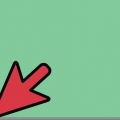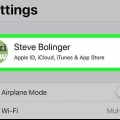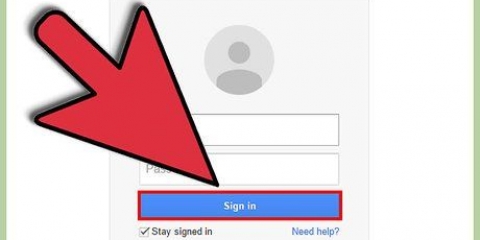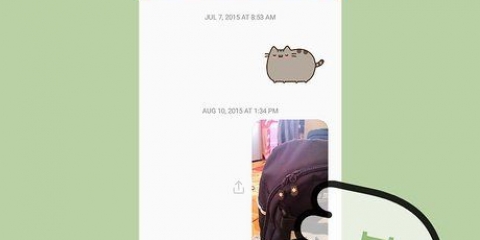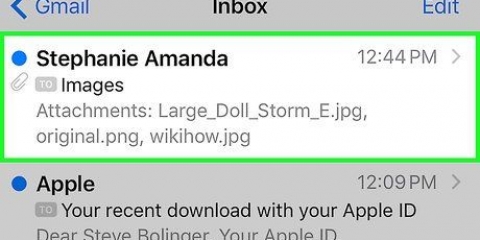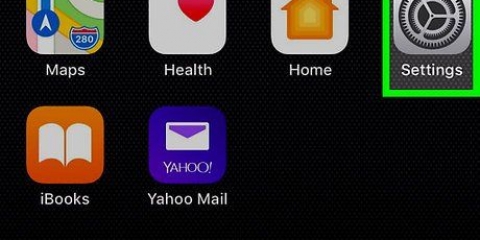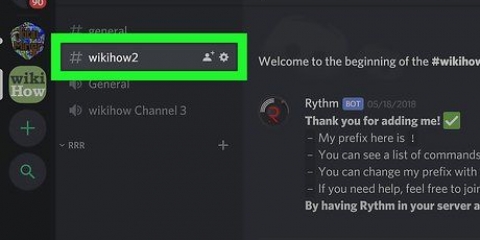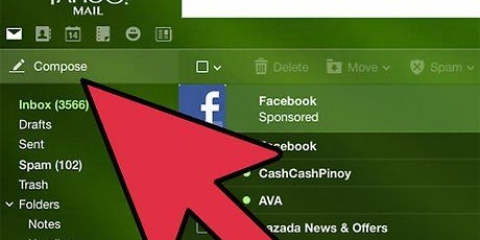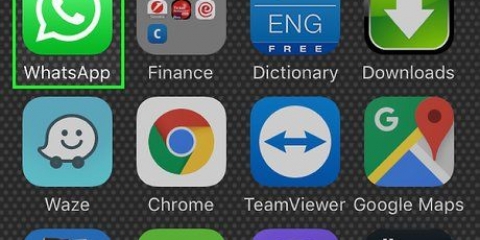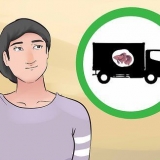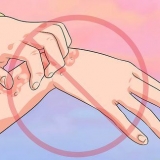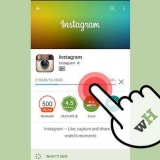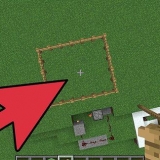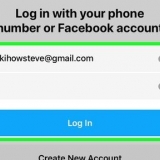">">
">">
Invia foto e video come allegati e-mail su iphone o ipad
Contenuto
Puoi inviare immagini come allegati e-mail su un iPhone o iPad utilizzando le app Mail o Foto. Queste immagini possono essere visualizzate nell`area di testo tra il testo, ma possono anche essere scaricate dal destinatario. Se utilizzi iOS 9 o versioni successive, puoi allegare file immagine che hai salvato su iCloud Drive o su un altro servizio di archiviazione cloud.
Passi
Metodo 1 di 3: utilizzo dell`app Mail

2. Posizionare il cursore nel punto in cui si desidera visualizzare le immagini nell`area di testo. Puoi metterli ovunque. Se vuoi far sembrare gli allegati tradizionali, è meglio inserirli alla fine del messaggio.

3. Tocca il cursore per aprire il menu. Ora vedrai le opzioni "Seleziona", "Seleziona tutto" e "Incolla".

5. Tocca "Inserisci foto o video". Ora si apre un elenco di tutti gli album di foto e video.

6. Trova la foto o il video che desideri aggiungere. Puoi cercare tutti gli album nel Rullino fotografico.

8. Invia il messaggio. Dopo aver aggiunto le immagini puoi inviarlo come al solito. Ti verrà chiesto di ridimensionare le immagini o di inviarle a grandezza naturale. Quando si utilizza una connessione mobile, è meglio ridurre un po` le immagini per non consumare troppi dati dal bundle.
Metodo 2 di 3: l`app Foto"usando s

2. Vai all`album contenente la foto"s si desidera aggiungere come allegato. Puoi aggiungere fino a cinque immagini.

4. Tocca ogni immagine che desideri inviare come allegato (fino a cinque). Vedrai un segno di spunta accanto a ciascuna immagine selezionata. Puoi aggiungere fino a cinque immagini a un`e-mail.

5. Tocca il pulsante "Condividi". Questa opzione è identificata da un quadrato con una freccia in alto. Ora si aprirà il menu di condivisione.

7. Componi il messaggio e invia il messaggio. Una volta aggiunte le immagini, puoi inserire il/i destinatario/i, digitare un oggetto e comporre il messaggio. Quando invii l`e-mail puoi ridimensionare le immagini o inviarle a grandezza naturale. Se sei preoccupato per l`utilizzo dei dati, è meglio ridimensionare le immagini.
Metodo 3 di 3: invia foto o video archiviati in iCloud come allegati (iOS 9)

1. Apri l`app Mail e componi un nuovo messaggio. Su iOS 9 o una versione più recente di iOS, gli allegati possono essere aggiunti da iCloud e altri servizi di archiviazione cloud. Puoi aggiungere qualsiasi tipo di file desideri, inclusi foto e video.

3. Tocca il cursore per accedere al menu di modifica. Vedrai apparire una serie di opzioni sopra il cursore.

4. Tocca la freccia destra nel menu. Ora vengono mostrate alcune opzioni extra. Non devi farlo su un iPad, perché tutte le opzioni si adattano allo schermo.

6. Trova il file immagine che desideri aggiungere. Puoi aggiungere qualsiasi tipo di file che hai salvato su iCloud Drive. Basta toccare un file per allegarlo al messaggio.

7. Tocca "Località" per cercare altri servizi. Puoi anche cercare nel cloud da altri noti provider di archiviazione cloud, se li hai installati sul tuo dispositivo. Puoi utilizzare Google Drive, Dropbox, OneDrive e Box.

Articoli sull'argomento "Invia foto e video come allegati e-mail su iphone o ipad"
Condividi sui social network:
Simile
Popolare